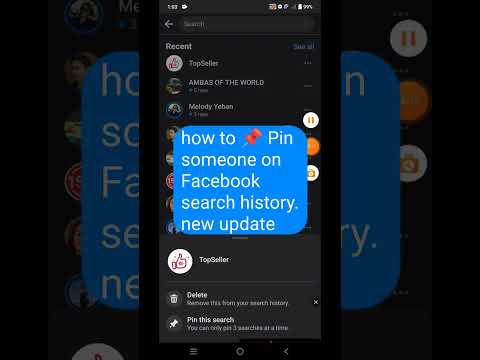এই উইকিহাউ আপনাকে শেখায় কিভাবে একটি অ্যান্ড্রয়েডে হোয়াটসঅ্যাপ বিজ্ঞপ্তি নিষ্ক্রিয় করতে হয়। আপনি আপনার ডিভাইসের সেটিংস থেকে সমস্ত বিজ্ঞপ্তি ব্লক করতে পারেন অথবা বিজ্ঞপ্তি স্বর বা পপআপ বিজ্ঞপ্তির মতো কিছু বিজ্ঞপ্তি বিকল্প বন্ধ করতে পারেন।
ধাপ
2 এর পদ্ধতি 1: সমস্ত বিজ্ঞপ্তি ব্লক করা

ধাপ 1. আপনার অ্যান্ড্রয়েড ডিভাইসের সেটিংস মেনু খুলুন।
সেটিংস অ্যাপটি সাধারণত একটি গিয়ার বা রেঞ্চ আইকনের মত দেখাবে।

পদক্ষেপ 2. অ্যাপ্লিকেশন ম্যানেজার আলতো চাপুন অথবা অ্যাপস।
আপনার সেটিংস মেনুতে, আপনার ডিভাইসের অ্যাপ্লিকেশন মেনু খুঁজুন এবং এটি খুলুন। এটি একই মেনু যেখানে আপনি আপনার অ্যান্ড্রয়েডে অ্যাপগুলি অক্ষম বা আনইনস্টল করতে পারেন।
বেশিরভাগ অ্যান্ড্রয়েড ডিভাইসে, এই বিকল্পটি "অ্যাপ্লিকেশন ম্যানেজার" বা "অ্যাপস" হিসাবে উপস্থিত হবে, তবে এটি অন্য কিছু ডিভাইসে কিছুটা ভিন্ন নাম থাকতে পারে।

ধাপ 3. নিচে স্ক্রোল করুন এবং হোয়াটসঅ্যাপ ট্যাপ করুন।
এটি খুলবে অ্যাপ তথ্য হোয়াটসঅ্যাপের জন্য পৃষ্ঠা।

ধাপ 4. সমস্ত বিজ্ঞপ্তি অক্ষম করুন।
আপনার ডিভাইসের মডেল এবং বর্তমান সফ্টওয়্যারের উপর নির্ভর করে, আপনাকে একটি বাক্স বলার টিকচিহ্ন মুক্ত করতে হতে পারে বিজ্ঞপ্তি দেখান, অথবা একটি সুইচ স্লাইড করে বলছে বিজ্ঞপ্তি ব্লক করুন.
- আপনি একটি দেখুন বিজ্ঞপ্তি অ্যাপ তথ্য পৃষ্ঠায় মেনু, এটিতে আলতো চাপুন, তারপর স্লাইড করুন সব বন্ধ অন পজিশনে স্যুইচ করুন।
- আপনি যদি অ্যাপ তথ্য পৃষ্ঠায় একটি বিজ্ঞপ্তি মেনু দেখতে না পান, তাহলে এটি দেখুন বিজ্ঞপ্তি দেখান আপনার স্ক্রিনের উপরের দিকে বক্স, তারপর বাক্সটি আনচেক করুন।

পদক্ষেপ 5. আপনার কর্ম নিশ্চিত করুন।
কিছু ডিভাইস আপনাকে নিশ্চিত করতে বলবে যে আপনি বিজ্ঞপ্তিগুলি অক্ষম করতে চান। এই ক্ষেত্রে, আলতো চাপুন ঠিক আছে অথবা নিশ্চিত করুন আপনার সেটিংস সংরক্ষণ করতে। আপনি আপনার হোম স্ক্রিনে বা আপনার বিজ্ঞপ্তি ট্রেতে কোনও হোয়াটসঅ্যাপ বিজ্ঞপ্তি দেখতে পাবেন না।
2 এর পদ্ধতি 2: বিজ্ঞপ্তি বিকল্পগুলি কাস্টমাইজ করা

ধাপ 1. হোয়াটসঅ্যাপ মেসেঞ্জার খুলুন।
হোয়াটসঅ্যাপ আইকনটি একটি সাদা টেলিফোন সহ সবুজ বক্তৃতা বুদবুদ বলে মনে হচ্ছে।

পদক্ষেপ 2. মেনু বোতামটি আলতো চাপুন।
এই বোতামটি আপনার হোয়াটসঅ্যাপ হোম স্ক্রিনের উপরের ডানদিকে তিনটি উল্লম্ব বিন্দুর মতো দেখাচ্ছে। এটি একটি ড্রপ-ডাউন মেনু খুলবে।
যদি হোয়াটসঅ্যাপ একটি কথোপকথন পর্যন্ত খোলে, তিনটি বিন্দু বোতাম ভিন্নভাবে কাজ করবে। এই ক্ষেত্রে, আপনার কাছে ফিরে যেতে ব্যাক বোতামটি আলতো চাপুন চ্যাট স্ক্রিন, তারপর মেনু বোতামটি আলতো চাপুন।

ধাপ 3. সেটিংস আলতো চাপুন।
এটি আপনার হোয়াটসঅ্যাপ সেটিংস মেনু খুলবে।

ধাপ 4. বিজ্ঞপ্তি আলতো চাপুন।
এই বিকল্পটি সেটিংস মেনুতে একটি সবুজ বেল আইকনের পাশে রয়েছে। এখানে, আপনি আপনার সমস্ত বিজ্ঞপ্তিগুলি কাস্টমাইজ করতে পারেন এবং যেগুলি আপনাকে দরকারী মনে হয় না তা বন্ধ করতে পারেন।

পদক্ষেপ 5. কথোপকথন টোন বাক্সটি আনচেক করুন।
আপনার বিজ্ঞপ্তি মেনুর শীর্ষে এই বাক্সটি আনচেক করে সমস্ত কথোপকথনের সুর অক্ষম করুন আপনি যখন কথোপকথনে বার্তা পান বা পাঠান তখন এই বিকল্পটি চ্যাটের শব্দ বাজানো বন্ধ করে দেবে।

পদক্ষেপ 6. আপনার বার্তা বিজ্ঞপ্তি কাস্টমাইজ করুন।
"বার্তা বিজ্ঞপ্তি" শিরোনামের অধীনে, আপনি আপনার বিজ্ঞপ্তি স্বর, কম্পন বিকল্প, পপআপ বিজ্ঞপ্তি এবং হালকা বিজ্ঞপ্তিগুলি বন্ধ বা পরিবর্তন করতে পারেন। এই সেটিংস আপনার সমস্ত ব্যক্তিগত চ্যাট কথোপকথনে প্রযোজ্য হবে।
- আলতো চাপুন বিজ্ঞপ্তির সুর, নির্বাচন করুন কোনটিই নয় এবং তারপর আলতো চাপুন ঠিক আছে এটা বন্ধ করতে। যখন আপনি একটি বিজ্ঞপ্তি পাবেন তখন আপনার ডিভাইসটি একটি শব্দ বাজানো বন্ধ করবে।
- আলতো চাপুন কম্পন এবং নির্বাচন করুন বন্ধ এটা বন্ধ করতে। যখন আপনি এই সেটিংটি বন্ধ করেন, আপনার বিজ্ঞপ্তিগুলি আপনার ডিভাইসে কম্পন করবে না।
- আলতো চাপুন পপআপ বিজ্ঞপ্তি এবং নির্বাচন করুন কোন পপআপ নেই এটা বন্ধ করতে। এইভাবে, আপনি যখন একটি নতুন বার্তা পাবেন তখন আপনি আপনার ডিভাইসের হোম স্ক্রিনে একটি পপআপ বিজ্ঞপ্তি দেখতে পাবেন না।
- আলতো চাপুন আলো এবং নির্বাচন করুন কোনটিই নয় এটা বন্ধ করতে। এইভাবে, যখন আপনি একটি নতুন বার্তা পাবেন তখন আপনার ডিভাইসের বিজ্ঞপ্তি আলো জ্বলবে না।

ধাপ 7. নিচে স্ক্রোল করুন এবং আপনার গ্রুপ বিজ্ঞপ্তি কাস্টমাইজ করুন।
আপনি আপনার গ্রুপ চ্যাট বিজ্ঞপ্তিগুলি কাস্টমাইজ করার জন্য একটি পৃথক বিভাগ দেখতে পাবেন। এই বিভাগে আপনার "বার্তা বিজ্ঞপ্তি" হিসাবে আপনার চারটি অপশন থাকবে বন্ধ বা পরিবর্তন করার জন্য বিজ্ঞপ্তির সুর, কম্পন বিকল্প, পপআপ বিজ্ঞপ্তি, এবং আলো বিজ্ঞপ্তি

ধাপ 8. নিচে স্ক্রোল করুন এবং আপনার কল বিজ্ঞপ্তিগুলি কাস্টমাইজ করুন।
আপনি হোয়াটসঅ্যাপে প্রাপ্ত কলগুলির জন্য আপনার রিংটোন এবং ভাইব্রেট সেটিংস বন্ধ বা পরিবর্তন করতে পারেন।
- আলতো চাপুন রিংটোন, নির্বাচন করুন কোনটিই নয় এবং তারপর আলতো চাপুন ঠিক আছে । আপনার রিংটোন বিকল্পটি এখন সেট করা হবে নীরব । আপনি যখন হোয়াটসঅ্যাপে কল পাবেন তখন আপনার ডিভাইসটি বাজবে না।
- আলতো চাপুন কম্পন এবং নির্বাচন করুন বন্ধ এটা বন্ধ করতে। যখন আপনি এটি বন্ধ করবেন, ইনকামিং হোয়াটসঅ্যাপ কলগুলি আপনার ডিভাইসকে কম্পন করবে না।